Бодлого
Ямар нэгэн (хоосон зай, цэг, хасах тэмдэг гэх мэт) тэмдэгтээр тусгаарлагдсан текст байна гэе. Энэ текстийг тусгаарлагчаар нь хэсгүүдэд хуваа.
Бодолт
Энд бид хэрэглэгчийн функц бичих замаар асуудлыг шийдвэрлэх болно. Өгөгдсөн текст хэдэн ч хэсэг болж тасрах боломжтой тул бидний зохиох функц дараах параметрүүдтэй байна. Үүнд
txt – хуваах гэж буй текст
delimiter – хэсэг хоорондын тусгаарлагч тэмдэг
n – хэсгийн дугаар
Функцыг Substring гэж нэрлэвэл манай функцын бичлэг Substring(txt, delimiter, n) гэсэн хэлбэртэй байна. Одоо функцээ бичье. Функц бичихын тулд Developer ->Code -> Visual Basic / Tools - Macro - Visual Basic Editor гэж ороод нээгдэх код бичих едиторын Insert -> Module командыг ажиллуулаад доорх кодыг бичиж өгнө.
Материалыг бүртгэлтэй хэрэглэгч үзнэ.
how_to_regБүртгүүлэх




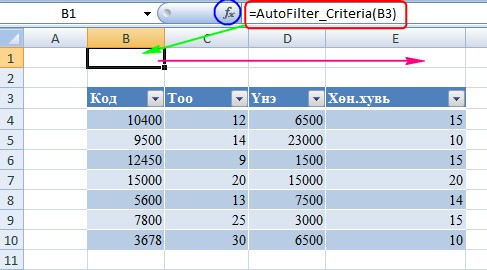
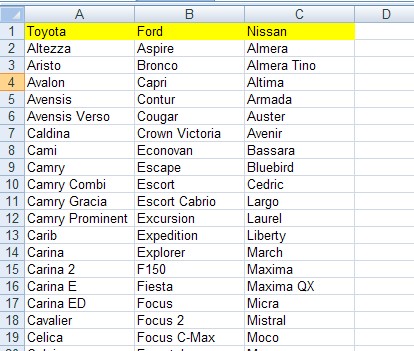
 тэгшитгэлийг бод
тэгшитгэлийг бод тэгшитгэлийн хамгийн бага эерэг шийдийг ол.
тэгшитгэлийн хамгийн бага эерэг шийдийг ол.